房間顯示器 & 辦公桌顯示器
這個頁面是關於房間/辦公桌顯示器的功能。如果您正在尋找播放器安裝、設置或設定,請前往播放器安裝和播放器設定。
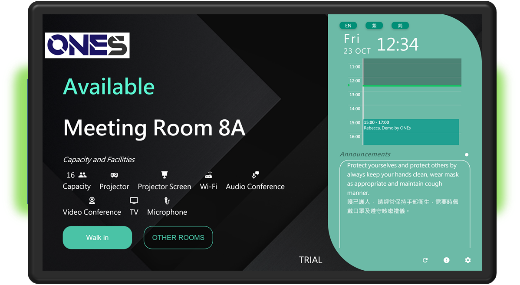
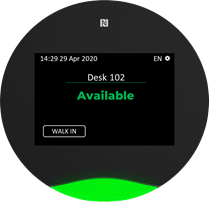
每當您更改播放器設定時,上述播放器信息都會發生變化,例如顯示公司徽標和顯示延長時間按鈕。如果您想更改以上信息,請參閱播放器設定和房間顯示器設定。
如何設置播放器?
請參閱連接到伺服器以進行播放器設置。
房間/辦公桌顯示器用途
房間顯示器:
房間顯示器主要是處理房間預約。它可以通過改變顯示顏色來顯示房間正在使用中。您可以通過房間顯示器辦理登入或預約其他房間。
辦公桌顯示器
辦公桌顯示器放在桌子上。您可以掃描二維碼或使用您的NFC卡辦理登入手續。
如何使用辦公桌顯示器讀取NFC卡?
您需要在用戶設定中設定卡號,並且您的桌面顯示器需要能夠讀取NFC卡。
狀態
房間/辦公桌顯示器具有三種狀態。 每種狀態都會顯示不同顏色的屏幕。
- 綠色: 這表明房間/辦公桌現在沒有人預約。如果房間/辦公桌可馬上使用,您可以預約並使用房間/書桌。
- 橙色: 這表明房間/辦公桌已被預約並等待登入。如果等待時間結束,系統將釋放房間/辦公桌。
- 紅色: 這表明房間/桌子正在使用。若預約時間已過,可延長預約時間或另找房間/辦公桌使用。
使用展示
馬上使用
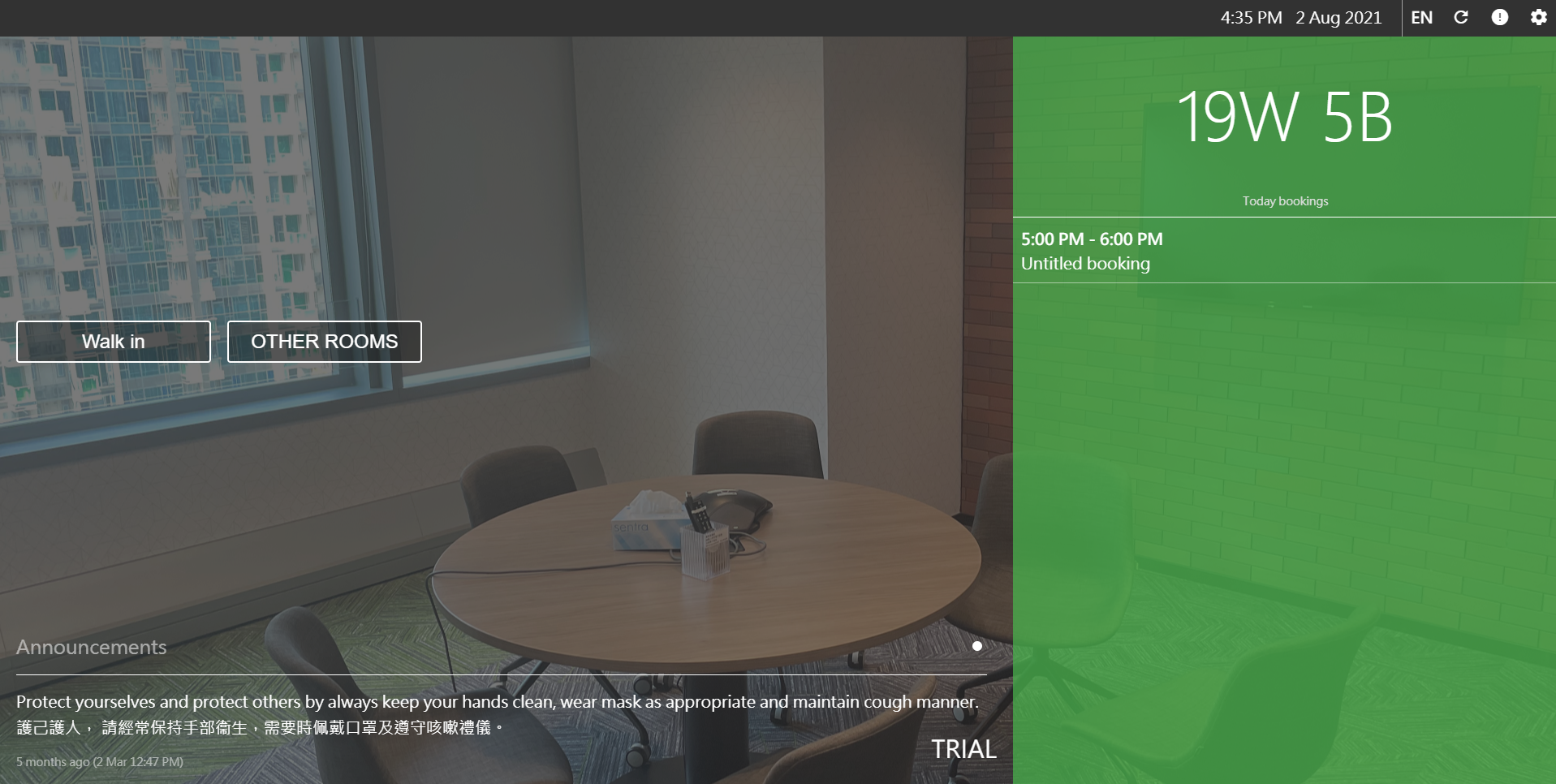
馬上使用按鈕時,您可以點擊該按鈕並掃描二維碼來預約和使用該房間/桌子。
登入和失約自動釋放
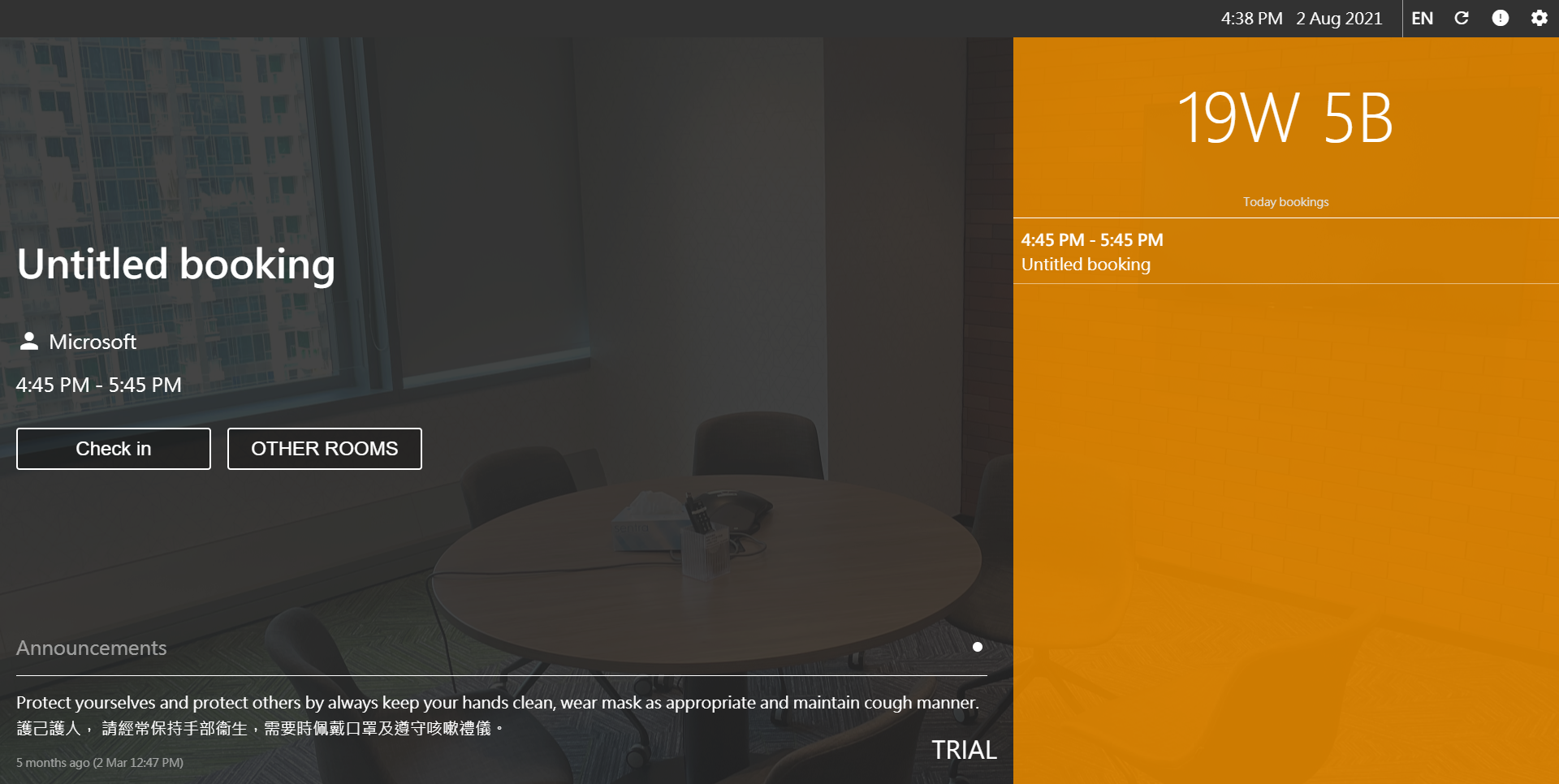
只有組織者可以登入,除非規則允許與會者可以登入
延長預約、結束
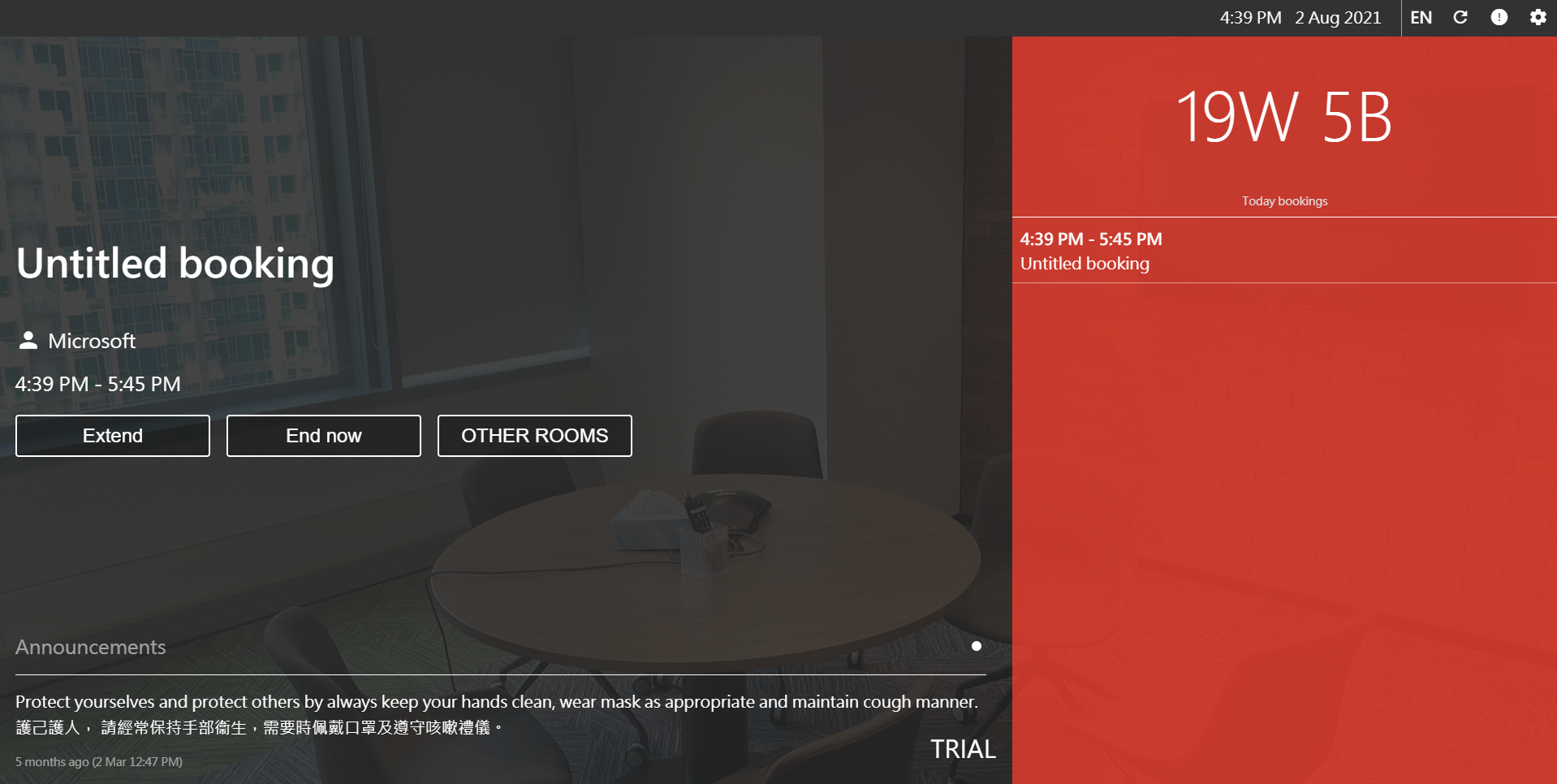
延長、結束按鈕,然後掃描二維碼來延長預約或結束預約。
只有組織者可以延長預約,除非規則允許與會者可以延長預約
其他房間 / 辦公桌
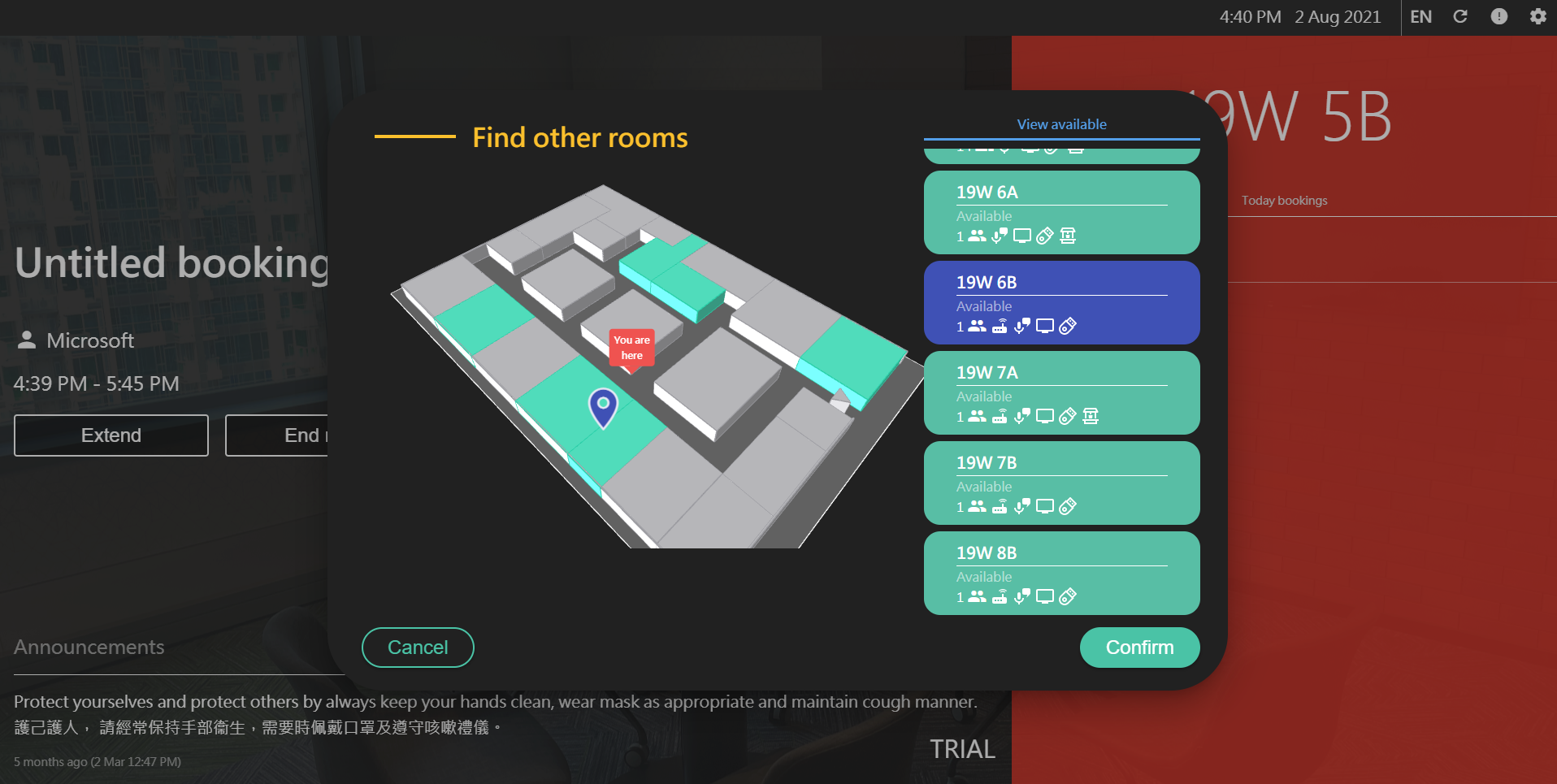
其他房間/其他辦公桌按鈕,然後通過掃描二維碼預約其他房間/辦公桌。